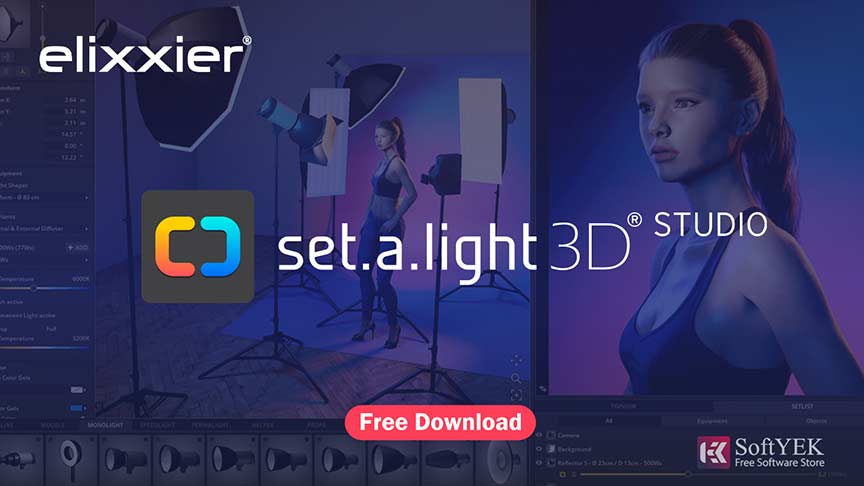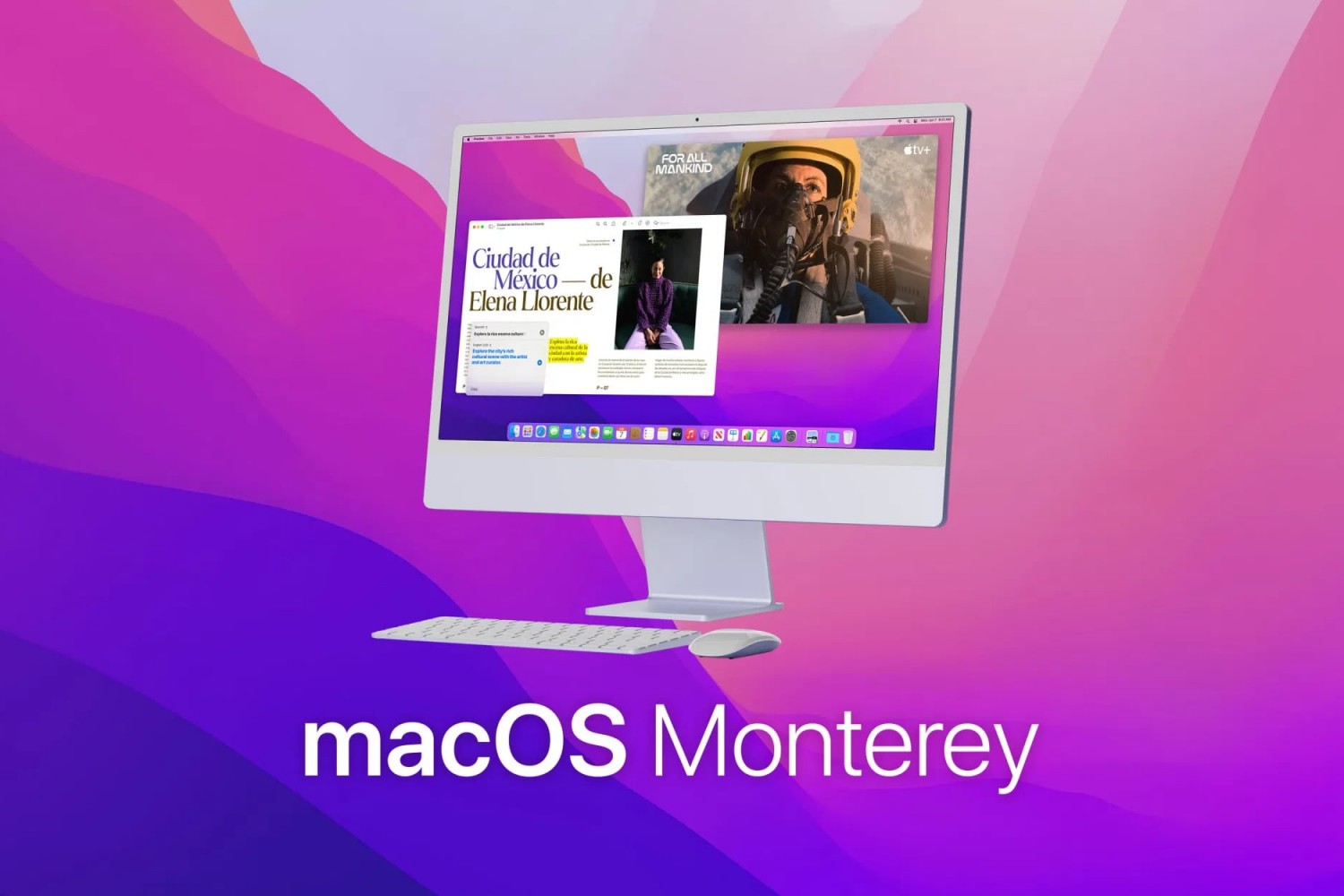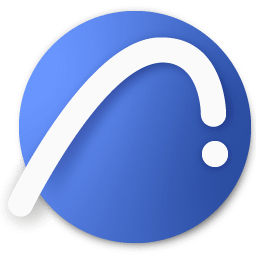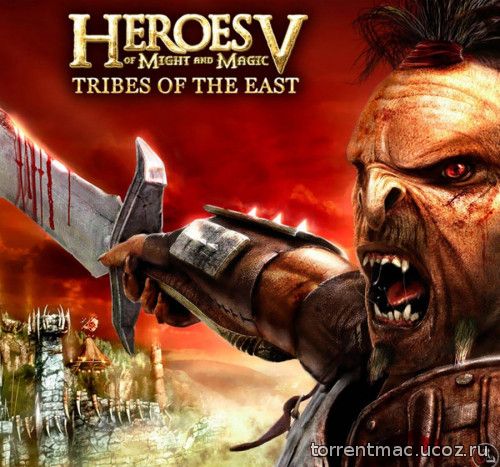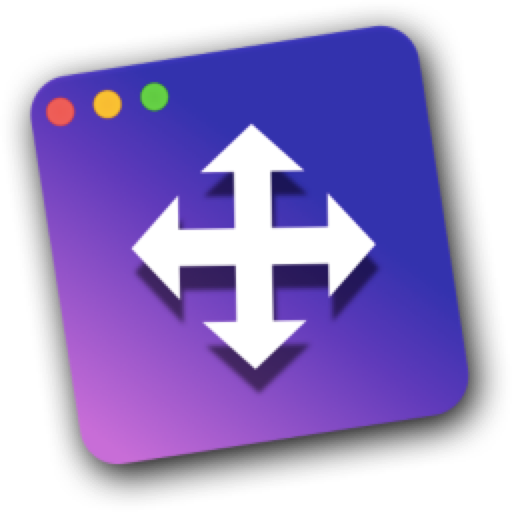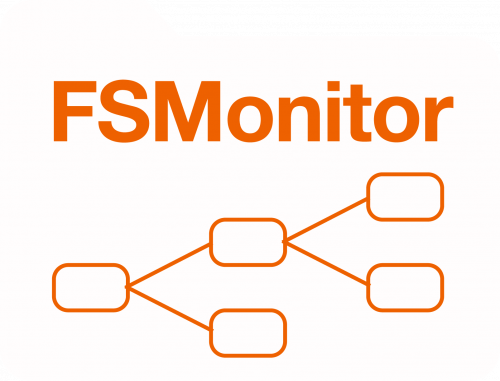Dmitry-Brd
Комментариев:121
барбос
Комментариев:23
Sit
Комментариев:8
meregik
Комментариев:4
igorlowe
Комментариев:4
На нашем сайте уже: (4521) Участников
Спасибо что вы остаетесь с нами с уважением TorrentMac
Помогая вносить свой вклад вы помогаете в развитие проекта.
Спасибо что вы остаетесь с нами с уважением TorrentMac
MaxSnap 1.7.4 (Английский)
- Категории: Офисные программы, Новинки
- Рейтинг материала: 0.0
- Количество голосов: 0
- Добавил материал: Dmitry-Brd
- Дата добавления материала: 13.11.2023 - 22:38
- Количество просмотров: 215
- Количество загрузок: 19
- Общий размер файла: 8 MB
Год выпуска: 2021
Версия: 1.7.4
Разработчик: MacPlus Software
Платформа: Intel
Язык интерфейса: английский
Таблэтка: Pre-Ke'd (предварительно взломано)
Системные требования:
Версия ОС: 10.10 или новее
Описание: Мощный оконный менеджер для Mac, альтернатива SizeUp, Divvy и Moom.
Множество предопределенных макетов
MaxSnap включает в себя несколько предопределенных действий для изменения размера и/или расположения окна на различные размеры.
Управление окнами с помощью клавиатуры или значка в строке меню
Если вы предпочитаете все делать с клавиатуры, то есть возможность использовать горячие клавиши (комбинации можно задавать и самостоятельно).
Если нет желания запоминать горячие клавиши, то можно воспользоваться удобным меню, щелкнув на пиктограмме в строке меню.
Alt-Drag - быстрое и безболезненное перераспределение окон
Обычно в macOS для перемещения окна используется заголовок окна, а для изменения его размера - правый нижний угол.
MaxSnap позволяет изменять расположение окон, используя всю его поверхность - просто нажмите fn или Fn+Shift и начните менять размер или расположение окна. Это очень удобно. Вы не сможете без нее прожить. Те, кто раньше пользовался Linux, наверняка помнят функцию Alt-Drag.
Упорядочивание окон с помощью клавиш со стрелками
Вы предпочитаете пользоваться клавиатурой? Хотите точно расположить окна? Просто нажмите Ctrl+Option+Command и используйте клавиши со стрелками для расположения окон.
Мультисенсорные жесты
Для быстрого расположения и изменения размера окон используйте привычные жесты смахивания (слева направо, справа налево и снизу вверх).
Просто нажмите fn+Команда (можно настроить так: проведите пальцем справа налево, чтобы расположить все окна слева, и сделайте размер окна равным половине экрана)
Поддержка пространств и внешних дисплеев
Вы можете легко переместить окно в другое рабочее пространство или на другой дисплей. Эта функция делает работу с Spaces и другими дисплеями еще более эффективной и удобной.
Версия: 1.7.4
Разработчик: MacPlus Software
Платформа: Intel
Язык интерфейса: английский
Таблэтка: Pre-Ke'd (предварительно взломано)
Системные требования:
Версия ОС: 10.10 или новее
Описание: Мощный оконный менеджер для Mac, альтернатива SizeUp, Divvy и Moom.
Множество предопределенных макетов
MaxSnap включает в себя несколько предопределенных действий для изменения размера и/или расположения окна на различные размеры.
Управление окнами с помощью клавиатуры или значка в строке меню
Если вы предпочитаете все делать с клавиатуры, то есть возможность использовать горячие клавиши (комбинации можно задавать и самостоятельно).
Если нет желания запоминать горячие клавиши, то можно воспользоваться удобным меню, щелкнув на пиктограмме в строке меню.
Alt-Drag - быстрое и безболезненное перераспределение окон
Обычно в macOS для перемещения окна используется заголовок окна, а для изменения его размера - правый нижний угол.
MaxSnap позволяет изменять расположение окон, используя всю его поверхность - просто нажмите fn или Fn+Shift и начните менять размер или расположение окна. Это очень удобно. Вы не сможете без нее прожить. Те, кто раньше пользовался Linux, наверняка помнят функцию Alt-Drag.
Упорядочивание окон с помощью клавиш со стрелками
Вы предпочитаете пользоваться клавиатурой? Хотите точно расположить окна? Просто нажмите Ctrl+Option+Command и используйте клавиши со стрелками для расположения окон.
Мультисенсорные жесты
Для быстрого расположения и изменения размера окон используйте привычные жесты смахивания (слева направо, справа налево и снизу вверх).
Просто нажмите fn+Команда (можно настроить так: проведите пальцем справа налево, чтобы расположить все окна слева, и сделайте размер окна равным половине экрана)
Поддержка пространств и внешних дисплеев
Вы можете легко переместить окно в другое рабочее пространство или на другой дисплей. Эта функция делает работу с Spaces и другими дисплеями еще более эффективной и удобной.
Ошибка. Уважаемый посетитель, Вы зашли на сайт как незарегистрированный пользователь.
—Мы рекомендуем Вам зарегистрироваться либо войти на сайт под своим именем.
Комментарии: 0
Стирание данных с компьютера Mac
Стирание данных с компьютера Mac с процессором Intel с помощью приложения «Диско
Отзывы: (1)